Comment personnaliser les réponses aux messages sur Apple Watch
Ce qu'il faut savoir
- Ouvrez le Regarder app sur votre iPhone et sélectionnez messages.
- Robinet Réponses par défaut puis appuyez sur Ajouter une réponse au fond.
- Saisissez votre réponse personnalisée et appuyez sur Terminé sur le clavier.
Cet article explique comment créer des réponses par SMS sur Apple Watch. Nous vous montrerons également comment modifier ou supprimer une réponse personnalisée, ainsi qu'organiser votre liste de réponses pour mettre celles que vous utilisez le plus en haut.
Personnaliser les réponses par SMS pour Apple Watch
Votre Apple Watch propose de nombreuses réponses prédéfinies que vous pouvez utiliser pour les messages texte. Cette fonctionnalité vous permet de répondre rapidement à un SMS avec « En route », « Merci » ou « À bientôt » d'un simple toucher. Mais si vous souhaitez personnaliser vos messages de réponse, c'est super simple.
Ouvrez le Regarder app sur votre iPhone et sélectionnez messages.
Robinet Réponses par défaut.
-
Faites défiler vers le bas et appuyez sur Ajouter une réponse.

-
Lorsque le clavier s'ouvre, saisissez votre message et appuyez sur Terminé lorsque vous avez terminé.
Vous verrez alors votre nouveau message personnalisé en bas de la liste.
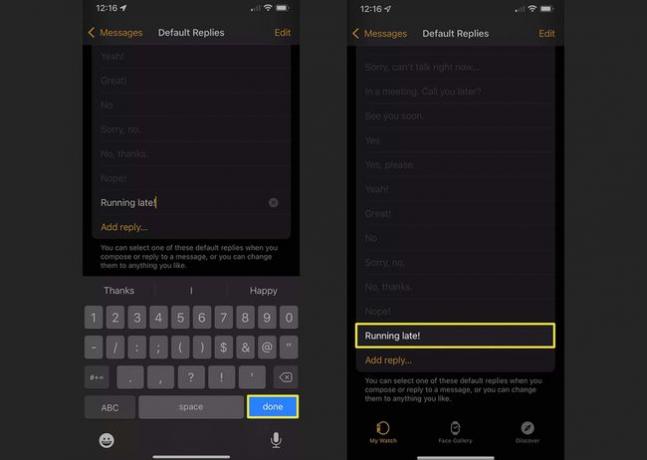
Réorganiser les réponses aux messages
Lorsque vous créez une réponse par SMS personnalisée, elle tombe par défaut en bas de la liste de réponses. Mais vous pouvez le déplacer vers le haut ou n'importe où dans la liste que vous aimez.
Sur l'écran Réponses par défaut, appuyez sur Éditer en haut à droite.
Faites glisser la réponse que vous souhaitez déplacer vers le haut jusqu'à son nouvel emplacement dans la liste et relâchez. Vous pouvez continuer à déplacer des messages personnalisés supplémentaires de la même manière si vous le souhaitez.
-
Robinet Terminé lorsque vous avez fini d'organiser votre liste.

Qu'en est-il des réponses intelligentes?
Si vous avez activé les réponses intelligentes, votre message personnalisé peut ne pas apparaître en haut de la liste sur votre Apple Watch. La fonction Réponses intelligentes hiérarchise les réponses qu'elle pense que vous voudrez peut-être utiliser en fonction du message que vous avez reçu.
Une option consiste à désactiver les réponses intelligentes en désactivant la bascule sur l'écran Réponses par défaut. Ensuite, vos réponses s'afficheront sur Apple Watch dans l'ordre dans lequel vous les organisez.
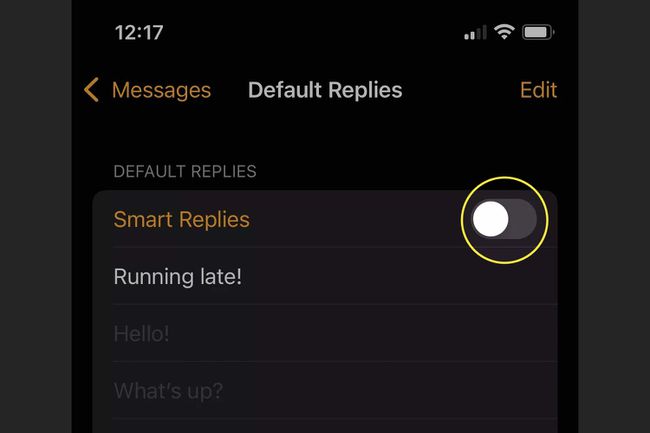
Si vous préférez laisser les réponses intelligentes activées, vous devriez toujours voir vos réponses personnalisées sur Apple Watch. Ils apparaîtront simplement quelque part dans la liste des réponses.

Modifier ou supprimer des réponses aux messages personnalisés
Si vous souhaitez modifier une réponse à un message que vous avez créée ou en supprimer une que vous n'utilisez plus, c'est également assez simple. Retournez à messages > Réponses par défaut dans l'application Watch.
Pour modifier une réponse, sélectionnez-la. Ensuite, utilisez le clavier qui apparaît pour effectuer votre modification et appuyez sur Terminé.
Pour supprimer une réponse, appuyez sur Éditer > le signe moins en rouge à gauche de la réponse > Effacer. Robinet Terminé.
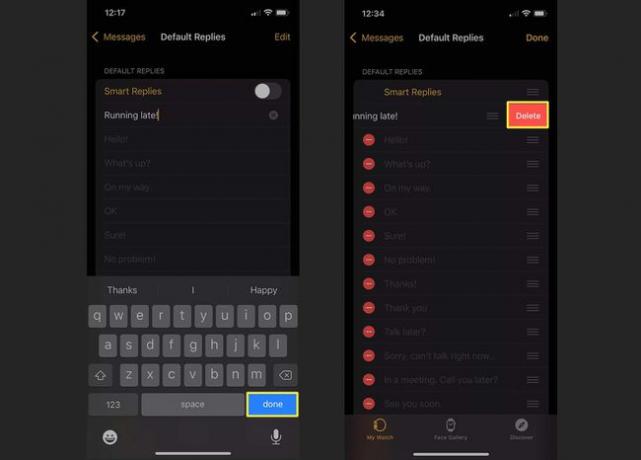
Utilisez votre réponse personnalisée
Pour utiliser l'une de vos réponses personnalisées lorsque envoyer un SMS sur Apple Watch, faites défiler l'écran des messages jusqu'à ce que le Suggestions. Appuyez sur celui que vous souhaitez utiliser et il apparaîtra dans votre message texte.
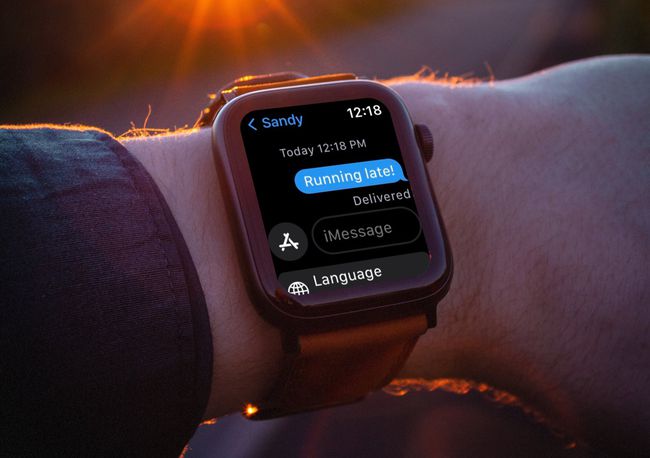
FAQ
-
Comment changer la langue de mes réponses Apple Watch ?
Pour changer la langue d'une réponse intelligente, faites défiler vers le bas sur votre Apple Watch > appuyez sur Langues > et choisissez votre langue préférée. Si vous ne voyez pas la langue vers laquelle vous souhaitez basculer sur votre appareil, vérifiez les paramètres de langue sur votre iPhone. Sélectionner Paramètres > Clavier > Claviers > Ajouter un nouveau clavier.
-
Comment personnaliser le cadran de la montre sur mon Apple Watch ?
À personnaliser le cadran de votre Apple Watch, appuyez longuement sur le cadran actuel de votre montre > balayez vers la gauche > appuyez sur Nouveau > faites défiler vers la gauche ou la droite pour afficher les cadrans installés > et appuyez sur l'option que vous souhaitez utiliser. Sélectionner Éditer pour personnaliser les informations ou ajouter des fonctionnalités spéciales. Vous pouvez également utiliser l'application Apple Watch sur votre iPhone pour appliquer un nouveau cadran de montre à partir du Galerie de visages languette.
